Practica18 121020170102-phpapp02
•Descargar como DOCX, PDF•
0 recomendaciones•99 vistas
Denunciar
Compartir
Denunciar
Compartir
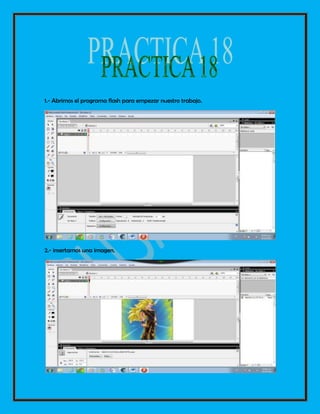
Más contenido relacionado
La actualidad más candente
La actualidad más candente (16)
Destacado (7)
Las tic como apoyo didáctico, reutilización del equipo enciclomedia

Las tic como apoyo didáctico, reutilización del equipo enciclomedia
Más de Marco Antonio Lopez Cazares
Más de Marco Antonio Lopez Cazares (20)
Practica18 121020170102-phpapp02
- 1. 1.- Abrimos el programa flash para empezar nuestro trabajo. 2.- insertamos una imagen.
- 2. 3.- la convertimos a botón para ello nos dirigimos a la parte de arriba donde dice insertar, NUEVO SIMBOLO. 4.- damos clic en cada cuadrito y precionamos f6. 5.- ahora las convertiremos a graficos seleccionando la imgen y precionamos f8.
- 3. 6.-una vez realizado nos vamos al primer grafico seleccionamos la imagen y em propiedades cambiamos el color, brillo y le ponemos 46% 7.- En el tercer fotograma DOWN cambia el color a tinta (tinta), en el cuadrito de lado derecho elige el color que quieras y cambia el porcentaje a 46% y Ahora ve al menú Control > test Movie y observaras al pasar la flechita del ratón los cambios.
